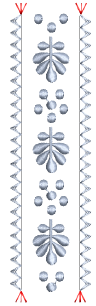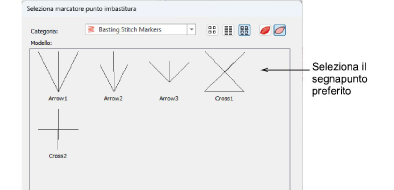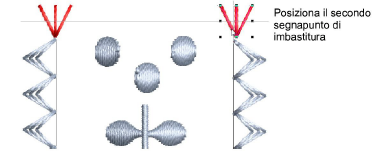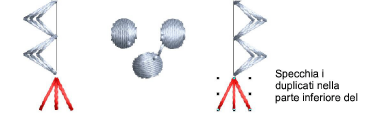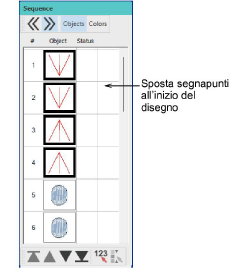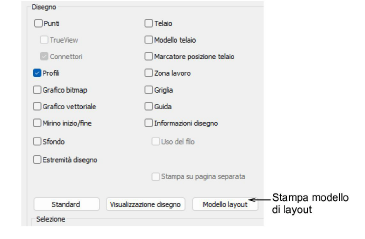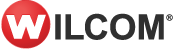Aggiungi segnapunti di imbastitura
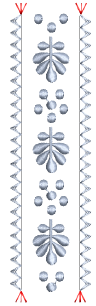 Usa segnapunti di imbastitura per facilitare l’allineamento del tessuto sul telaio per ricamo continuo, layout a più pezzi e posizionamento di precisione. Per ricamo verticale continuo, devi posizionare una coppia di segnapunti in cima ed in fondo al disegno.
Usa segnapunti di imbastitura per facilitare l’allineamento del tessuto sul telaio per ricamo continuo, layout a più pezzi e posizionamento di precisione. Per ricamo verticale continuo, devi posizionare una coppia di segnapunti in cima ed in fondo al disegno.
Nota: Se si attivano i segnapunti di registrazione con disegni multitelaio, i segnapunti vengono generati automaticamente. Nei casi in cui la funzione di intelaiatura multipla non divide il disegno o in cui non ti piacciono i risultati di intelaiatura multipla calcolati, puoi usare i segnapunti di imbastitura manuali. Dovrai gestire manualmente le divisioni. See Output multi-hooped designs for details.
Per posizionare i segnapunti di imbastitura...
1Inserisci il disegno. Raggruppa se non è già raggruppato.
2Clicca lo strumento Segnapunto di imbastitura per aprire il dialogo Seleziona segnapunto di imbastitura. Sono disponibili varie dimensioni e forme di segnapunto.
3Seleziona un segnapunto e clicca OK.
4Clicca un punto iniziale, ad esempio, nell’angolo in alto a sinistra, sposta il mouse per ruotare il segnapunto e clicca per posizionarlo.
Suggerimento: Per un posizionamento più preciso, tieni premuto Ctrl mentre trascini – il movimento è in tal modo obbligato sulle assi X / Y.
5Ripeti per aggiungere un segnapunto sull’altro angolo. Usa lo strumento Specchia-copia orizzontale per allineare con precisione i segnapunti.
Suggerimento: Per un posizionamento più accurato, usa i tasti freccia per spostare gli oggetti selezionati in posizione.
6Premi il tasto Esc per disattivare lo strumento.
7Seleziona i segnapunti superiori e, utilizzando Specchia-copia verticale, duplicali e specchia i duplicati nella parte inferiore del disegno.
8Seleziona entrambi i gruppi di segnapunti nel docker Sequenza e spostali all’inizio del disegno.
Per usare i segnapunti di imbastitura...
1Stampa il modello di layout
2Posiziona un marcatore di posizione fisico nella stessa posizione e nello stesso orientamento del segnapunto di imbastitura.
3Esporta il file macchina. I segnapunti di imbastitura verranno cuciti per primi.
4Sposta la posizione iniziale dell’ago al centro del marcatore.
5Inizia a cucire il segnapunto di imbastitura per confermare la posizione e l’orientamento. Regola secondo necessità.
6Cuci il disegno
Suggerimenti...
-
Telaio, righelli e guide dovranno essere visibili quando si usa questo strumento.
-
Prima di usare questo strumento bisogna selezionare un colore non usato.
-
Disattiva la centratura automatica del telaio quando inserisci i segnapunti. Attiva la centratura automatica del telaio per verificare che il disegno sia completamente coperto dal telaio.
-
Con il ricamo continuo, i primi due segnapunti possono essere saltati sulla prima cucitura. Gli ultimi due segnapunti possono essere saltati sull’ultima cucitura.
-
Riguardo i bordi, tutti i segnapunti devono cucire all’inizio del disegno. Altri disegni potrebbero aver bisogno di segnapunti all’inizio ed alla fine.